Fotos sind von meinem Android-Telefon verschwunden, was soll ich tun?
Veröffentlicht: 2021-09-13Ihr Android-Smartphone ist ein Hafen, in dem Sie alle Arten von Dateien, insbesondere Fotos, sicher speichern können. Alle Fotos, die Sie aufnehmen, können ordentlich in mehrere Alben kategorisiert werden. Aber das verbirgt nicht die Tatsache, dass Sie Ihre wertvollen Fotos nicht verlieren können. Betrachten Sie ein Szenario unten –
„ Sie haben die Fotos, die Sie auf einer denkwürdigen Reise gemacht haben, aufgenommen und diese Fotos sogar in einem Album getrennt. Eines Tages hat dich ein Freund gebeten, das Album oder ein paar Fotos zu teilen, aber in dem Moment, als du das Album geöffnet hast, waren sie weg.“
Eine Situation wie diese, in der Ihre Fotos plötzlich von Ihrem Android-Gerät verschwunden sind, ist möglich und die Gründe dafür können einer zu viele sein. Zum Beispiel -
- Möglicherweise haben Sie versehentlich die falschen Fotos gelöscht und sie als überflüssige Duplikate angesehen, die wertvollen Speicherplatz belegen
- Ihr Android ist abgestürzt, wodurch Ihre Fotos und mehrere Alben von Ihrem Smartphone verschwunden sind
- Ein Foto oder Album ist nach einem Software-Update verschwunden oder nachdem Malware Ihr Android-Gerät getroffen hat
Wie können Sie also Fotos zurückbekommen, die aus Ihrer Android-Galerie verschwunden sind?
Starten Sie Ihr Android-Smartphone neu
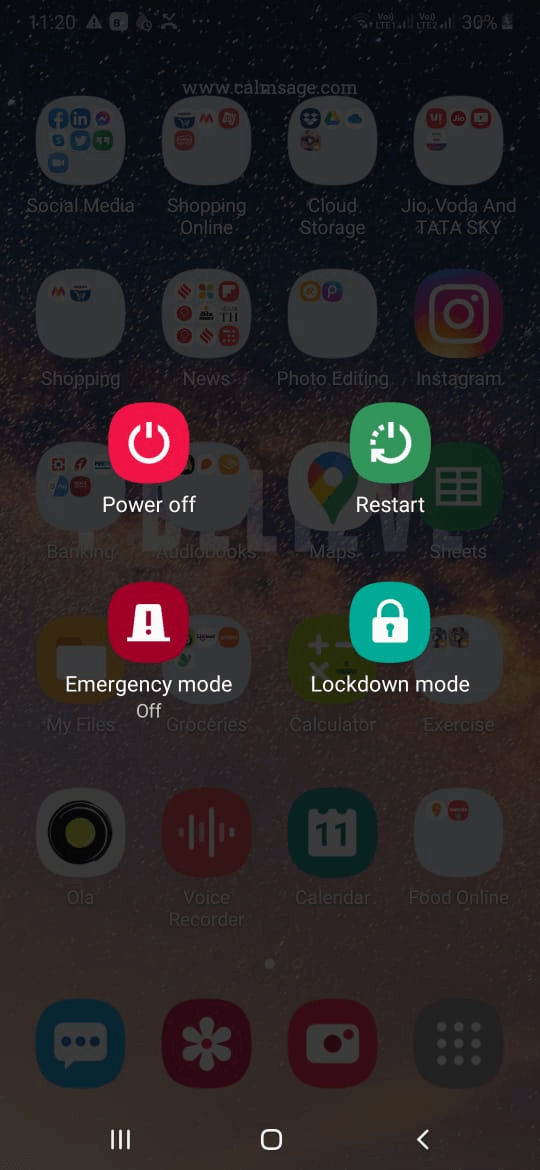
Das Neustarten oder Neustarten Ihres Android-Telefons hilft bei der Aktualisierung des Betriebssystems Ihres Smartphones und kann Ihnen helfen, wenn Sie feststellen, dass einige Ihrer Fotos von Ihrem Android-Gerät verschwunden sind.
Überprüfen Sie „Kürzlich gelöscht“ in Ihrer Android-Galerie
Viele Android-Geräte haben eine Option für kürzlich gelöschte Fotos oder etwas Ähnliches in der Galerie-App.
Wie Sie im folgenden Screenshot sehen können, verfügt das Gerät über eine Papierkorboption. Nachdem Sie diese Option aktiviert haben, können Sie gelöschte Fotos 15 Tage lang aufbewahren, bevor sie endgültig gelöscht werden.
Falls Sie also auf eine Situation stoßen, in der die Fotos plötzlich aus Ihrer Android-Galerie verschwunden sind, können Sie diesen Ordner auf gelöschte Fotos überprüfen. Hier ist die wahrscheinliche Einstellung für dasselbe –
1. Öffnen Sie die Galerie auf Ihrem Android-Gerät
2. Wählen Sie Alben
3. Tippen Sie auf Kürzlich gelöscht oder Papierkorb (oder eine andere ähnliche Option)
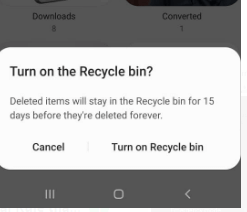
4. Wenn Sie kürzlich gelöschte Fotos finden, halten Sie sie gedrückt und tippen Sie auf Wiederherstellen
Dieser Schritt kann sich sogar als hilfreich erweisen, wenn ein oder mehrere Alben aus Ihrer Android-Galerie verschwunden sind.
Laden Sie ein Fotowiederherstellungsprogramm auf Ihr Android-Gerät herunter
Vielleicht haben Sie versehentlich einige Fotos auf Ihrem Android-Gerät gelöscht und keine Überraschung, Sie fragen sich, wo sie verschwunden sind. Verlieren Sie in einem solchen Fall nicht den Mut, es gibt einige großartige Dienstprogramme zur Wiederherstellung von Fotos, die Ihnen helfen können, verlorene oder gelöschte Fotos mit maximaler Sicherheit wiederherzustellen.
Eine solche Android-App ist die Photos Recovery-App. Es wird bereits von Hunderten und Tausenden von Android-Benutzern auf der ganzen Welt vertraut.
Fotos wiederherstellen für Android – Funktionen auf einen Blick
- Einfach zu bedienende und benutzerfreundliche Oberfläche
- Sie können sowohl den internen als auch den externen Speicher nach gelöschten Fotos durchsuchen
- Schneller Wiederherstellungsprozess
- Alle gängigen Bildformate werden unterstützt, einschließlich .jpeg, .jpg, .gif, .png usw
- Zeigen Sie Bilder in der Vorschau an, bevor Sie sie löschen
- Sie können die vorherigen Scan-Verläufe überprüfen
So verwenden Sie die Fotowiederherstellung auf Android
1. Installieren Sie die Photos Recovery App auf Ihrem Android-Gerät (funktioniert auf allen Android-Geräten mit Android 5.0 und höher)
2. Tippen Sie auf die Option Scan starten unten rechts auf dem Bildschirm und warten Sie, bis der Scan abgeschlossen ist.

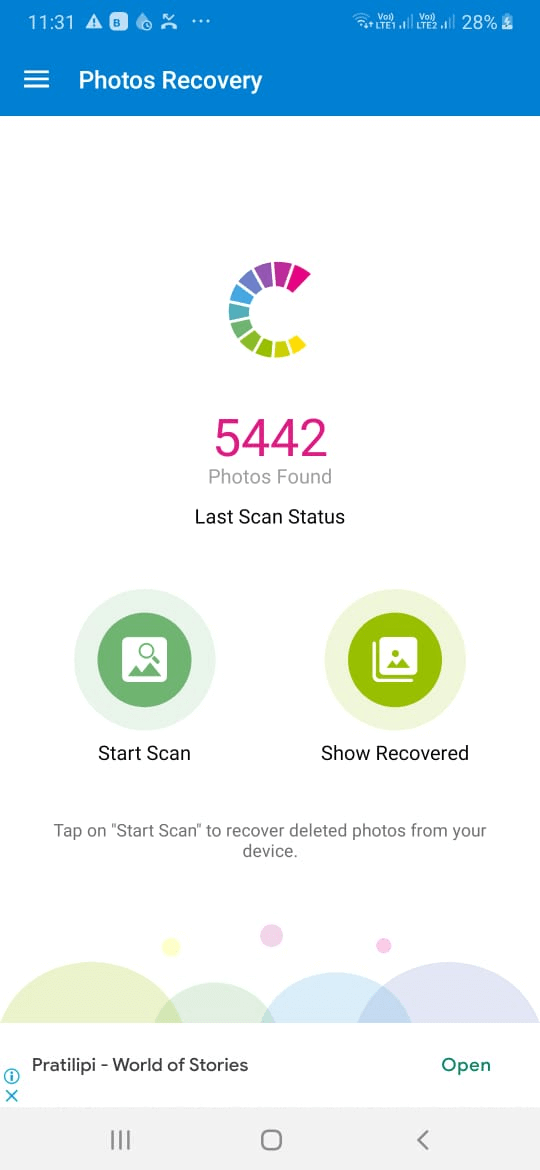
3. Sie können nun die Anzahl der Fotos sehen, die Sie wiederherstellen konnten. Jedes dieser Fotos wird auch in Unterordner kategorisiert, damit Sie Fotos bequemer wiederherstellen können
4. Sie können auf einen Ordner klicken, einzelne Fotos auswählen oder alle Fotos auswählen, indem Sie oben auf das Kontrollkästchen tippen

5. Tippen Sie auf die Option mit dem unterstrichenen Abwärtspfeil ( ↓ ), um die ausgewählten Fotos wiederherzustellen
Cache von Android löschen
Wenn die Galerie-App auf Ihrem Android-Telefon viele Caches ansammelt, kann Ihre Galerie häufig beschädigt werden, wodurch Sie möglicherweise keinen Zugriff auf einige Fotos haben. Der beste Weg hier ist, seinen Cache zu löschen. Hier sind die Schritte für dasselbe –
1. Gehen Sie zu Einstellungen
2. Wählen Sie Anwendungsverwaltung
3. Scrollen Sie nach unten, bis Sie Galerie finden
4. Tippen Sie auf Speicher
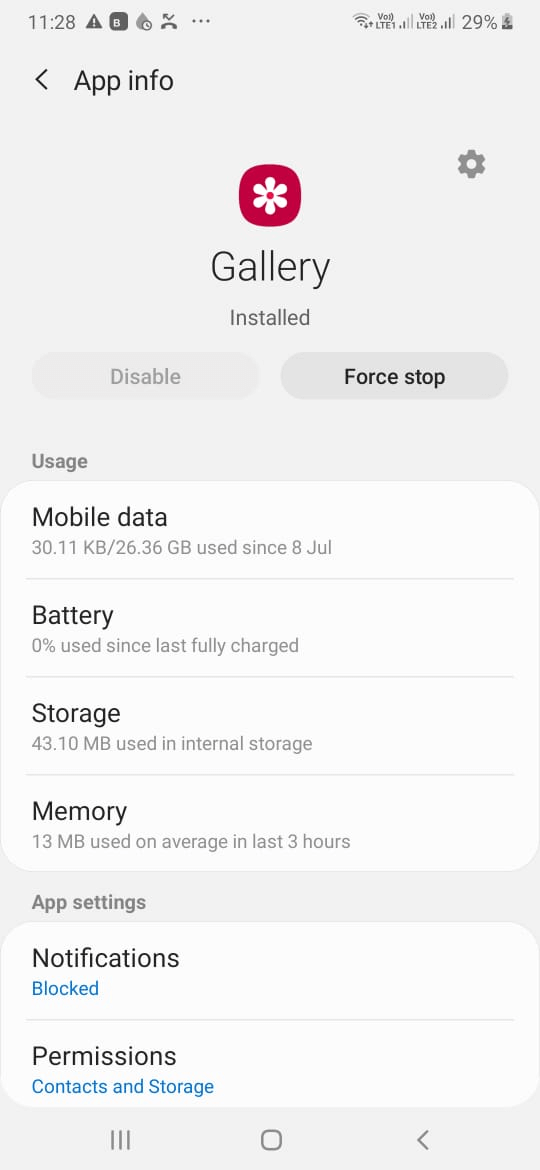
5. Wählen Sie Cache leeren
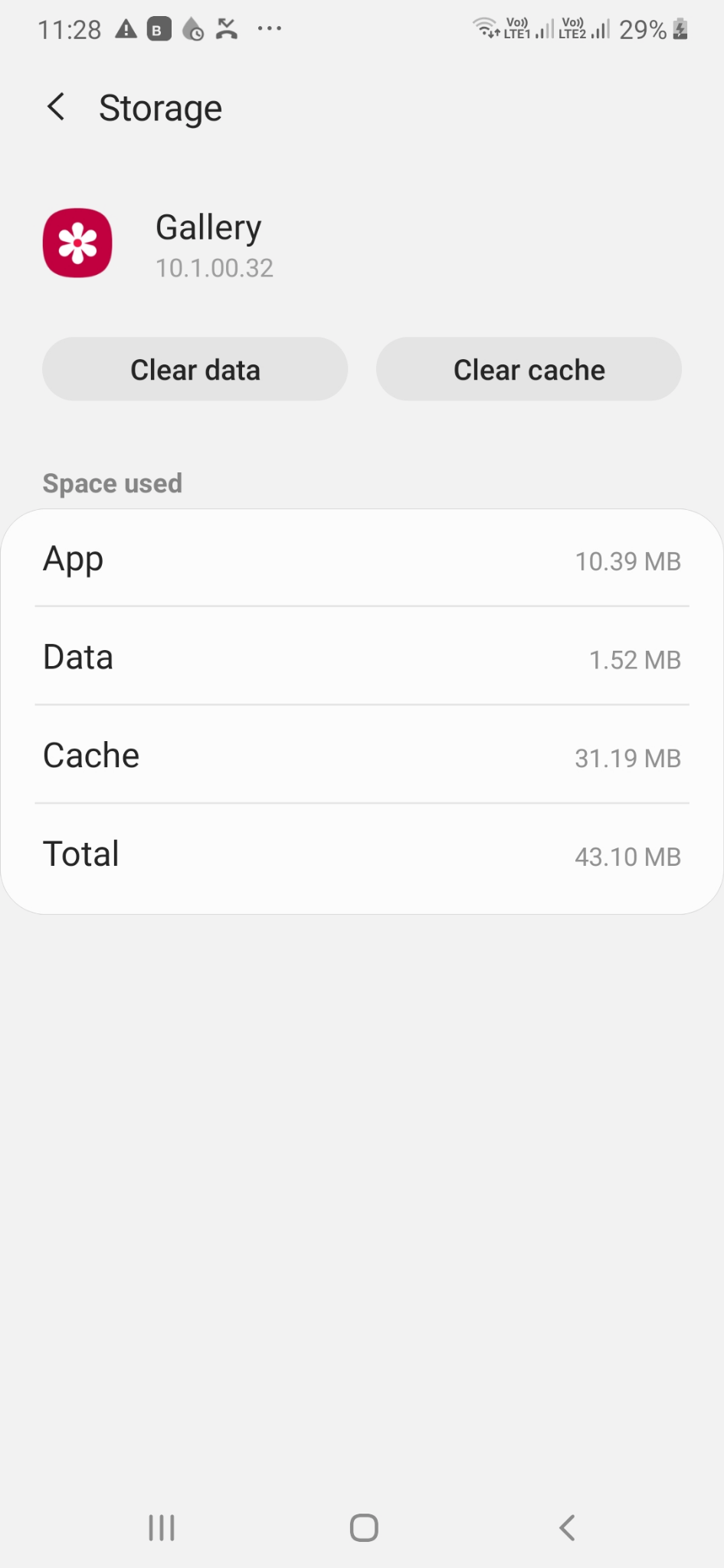
6. Kehren Sie zum Hauptbildschirm zurück und schließen Sie alle Hintergrund-Apps
Nachdem Sie den Cache geleert haben, können Sie Ihr Gerät neu starten und prüfen, ob das Album oder alle Fotos, die aus der Galerie verschwunden sind, wieder da sind oder nicht.
Löschen Sie die .nomedia-Datei
Unter der Annahme, dass die obige Methode nicht funktioniert hat, können Sie die .nomedia-Datei entfernen. Sie fragen sich vielleicht, was diese.nomedia-Datei ist und wie sie dazu führen kann, dass Fotos aus meiner Android-Galerie verschwinden? Eine Nomedia-Datei wird auf Ihrem Android-Gerät gespeichert und markiert, dass der darin enthaltene Ordner keine Multimediadaten enthält. Dieser Ordner wird weder von Multimedia-Playern noch von der Suchfunktion Ihres Browsers gescannt oder indiziert. Es ist wichtig zu beachten, dass Ihr Android-Smartphone diese Datei möglicherweise enthält oder nicht. Falls Ihre Fotos jedoch im Ordner .nomedia gespeichert sind, werden sie nicht von Ihrer Galerie-App gescannt.
Falls Sie diese Datei haben, können Sie sie umbenennen oder vollständig löschen und dann prüfen, ob Sie Fotos in der Galerie Ihres Android-Smartphones sehen können.
1. Gehen Sie zum Dateimanager
2. Suchen Sie nach der .nomedia -Datei
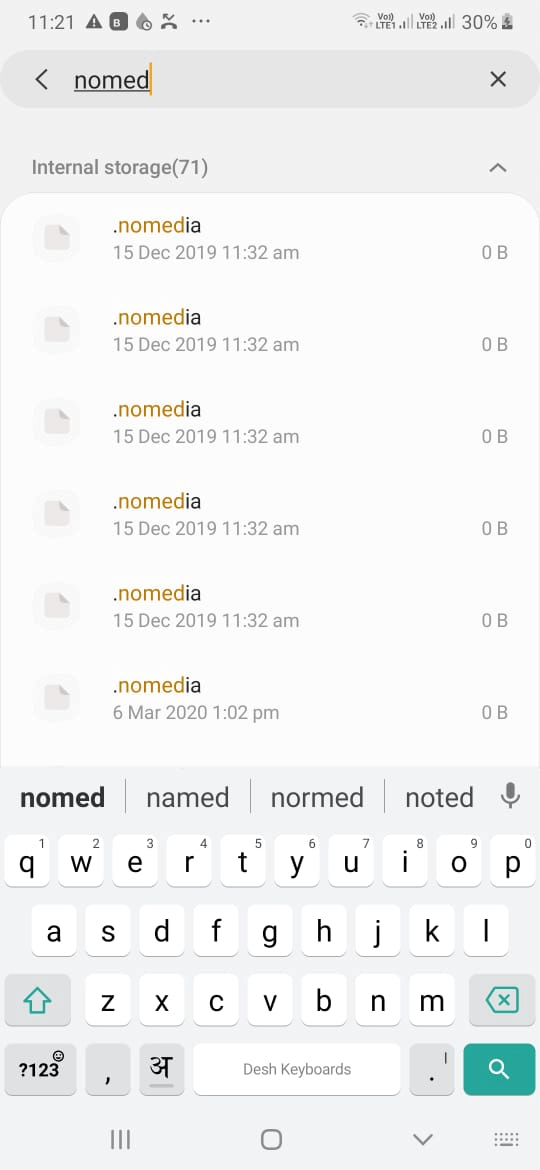
3. Benennen Sie es in einen beliebigen Namen um
4. Starten Sie Ihr Android-Gerät neu
Überprüfen Sie nach dem Neustart Ihres Geräts, ob Sie alle Ihre verlorenen Bilder wiederherstellen konnten.
Überprüfen Sie Backups und Google Fotos
Falls Sie sich für einen Backup-Service angemeldet haben, können Sie überprüfen, ob Sie zuvor ein Backup erstellt haben und ob sich die gesuchten Fotos in diesem Backup befinden. Nehmen wir ein Beispiel von Google Fotos –
1. Öffnen Sie die Google Fotos-App
2. Tippen Sie auf das Hamburger-Symbol in der oberen linken Ecke des Bildschirms
3. Tippen Sie auf Papierkorb
4. Durchsuchen Sie gelöschte Fotos und überprüfen Sie, ob die Fotos, die von Ihrem Android-Gerät verschwunden sind, dort sind oder nicht.
Einpacken
Wir hoffen sehr, dass diese Methoden Ihnen dabei geholfen haben, all die Fotos wiederherzustellen, die aus Ihrer Android-Galerie verschwunden sind. Lassen Sie uns wissen, welche der oben genannten Methoden sich als hilfreich erwiesen haben. Wenn Ihnen das, was Sie gelesen haben, gefallen hat, geben Sie diesem Blog einen Daumen nach oben. Für weitere solche Inhalte lesen Sie weiter Tweak Library.
